Adobe Flash is een geweldig programma dat films, games, presentaties en bijna alles anders maakt. Het combineert een verfprogramma, een filmeditor en een programmeertaal om een geweldig programma te maken. "Waar kan ik beginnen?", Vraag je. Nou, je bent op de juiste plek gekomen.
Stappen
-
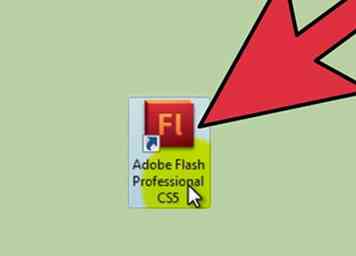 1 Ken je Flash-versie. Alles op of boven Flash 7 (niet CS7, slechts 7, alle CS Flash-versies zouden moeten werken) zou moeten kunnen omgaan met wat we hier zullen behandelen.
1 Ken je Flash-versie. Alles op of boven Flash 7 (niet CS7, slechts 7, alle CS Flash-versies zouden moeten werken) zou moeten kunnen omgaan met wat we hier zullen behandelen. -
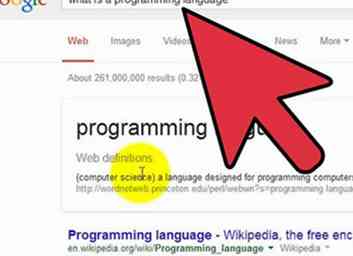 2 Begrijp wat een programmeertaal is. Een programmeertaal is een tussentaal tussen mensen ("Hey, what's up") en computers (10111010001000x101110001110). Laten we zeggen dat je iemand ontmoet hebt die geen Engels sprak en Spaans sprak. Als jullie allebei Frans kenden, kun je communiceren, gewoon niet zoals je zou doen.
2 Begrijp wat een programmeertaal is. Een programmeertaal is een tussentaal tussen mensen ("Hey, what's up") en computers (10111010001000x101110001110). Laten we zeggen dat je iemand ontmoet hebt die geen Engels sprak en Spaans sprak. Als jullie allebei Frans kenden, kun je communiceren, gewoon niet zoals je zou doen. -
 3 Begrijp dat we ActionScript 2 zullen gebruiken. ActionScript is de programmeertaal voor Flash. ActionScript 1 is verouderd en ActionScript 3 is te complex voor een kort wikiHow-artikel.
3 Begrijp dat we ActionScript 2 zullen gebruiken. ActionScript is de programmeertaal voor Flash. ActionScript 1 is verouderd en ActionScript 3 is te complex voor een kort wikiHow-artikel. -
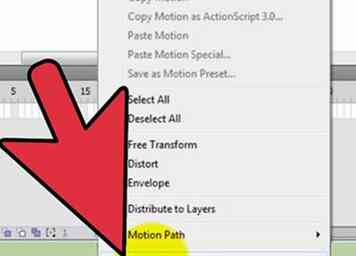 4 Nu we enkele basisregels hebben vastgelegd, kunnen we beginnen met een basisscript. Open een nieuw project in Flash en zorg ervoor dat het ActionScript 2 is. Teken met behulp van de tekenhulpmiddelen een eenvoudige knop op het scherm. Markeer het met de muis (de selectiegereedschap), klik met de rechtermuisknop en klik op "Converteren naar symbool". U kunt ook op F8 drukken met de knop geselecteerd.
4 Nu we enkele basisregels hebben vastgelegd, kunnen we beginnen met een basisscript. Open een nieuw project in Flash en zorg ervoor dat het ActionScript 2 is. Teken met behulp van de tekenhulpmiddelen een eenvoudige knop op het scherm. Markeer het met de muis (de selectiegereedschap), klik met de rechtermuisknop en klik op "Converteren naar symbool". U kunt ook op F8 drukken met de knop geselecteerd. -
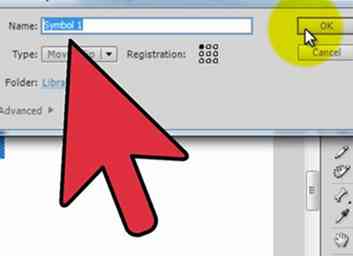 5 Er zou een dialoogvenster moeten verschijnen. Stel gewoon het type in als knop en klik voor nu op OK. Merk op dat het opduikt in de Bibliotheek.
5 Er zou een dialoogvenster moeten verschijnen. Stel gewoon het type in als knop en klik voor nu op OK. Merk op dat het opduikt in de Bibliotheek. -
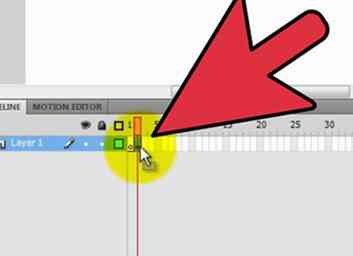 6 Dubbelklik op de knop. Gebruik Keyframe invoegen in de tijdlijn om een klein vak in te voeren in de rijen met het label Omhoog, Boven, Omlaag en Hit. Je kunt hier op je eigen tempo wat mee doen, zorg er alleen voor dat er een knop omhoog en raak is, op zijn minst. Klik boven in het werkgebied op Scène 1 om terug te keren.
6 Dubbelklik op de knop. Gebruik Keyframe invoegen in de tijdlijn om een klein vak in te voeren in de rijen met het label Omhoog, Boven, Omlaag en Hit. Je kunt hier op je eigen tempo wat mee doen, zorg er alleen voor dat er een knop omhoog en raak is, op zijn minst. Klik boven in het werkgebied op Scène 1 om terug te keren. -
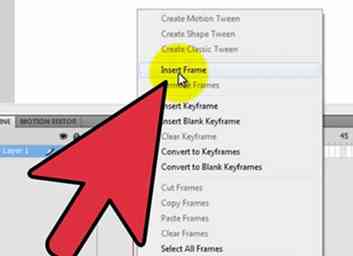 7 Voeg in de tijdlijn nog een frame in en gebruik de teksttool om "YAY!" Te schrijven."in het midden. Dit is niet echt belangrijk en dient alleen ter referentie, je kunt alles op het tweede frame plaatsen.
7 Voeg in de tijdlijn nog een frame in en gebruik de teksttool om "YAY!" Te schrijven."in het midden. Dit is niet echt belangrijk en dient alleen ter referentie, je kunt alles op het tweede frame plaatsen. -
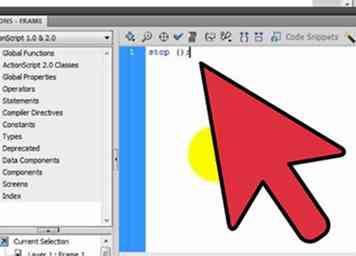 8 We kunnen nu gaan scripten. Terwijl het eerste frame is geselecteerd, drukt u op F9 of klikt u met de rechtermuisknop en klikt u op Acties. Typ "stop (); in het venster dat verschijnt." zonder de aanhalingstekens. Wanneer dit wordt uitgevoerd, stopt de film in het eerste frame (om fouten in de toekomst te voorkomen, wilt u dit misschien ook aan frame 2 doen).
8 We kunnen nu gaan scripten. Terwijl het eerste frame is geselecteerd, drukt u op F9 of klikt u met de rechtermuisknop en klikt u op Acties. Typ "stop (); in het venster dat verschijnt." zonder de aanhalingstekens. Wanneer dit wordt uitgevoerd, stopt de film in het eerste frame (om fouten in de toekomst te voorkomen, wilt u dit misschien ook aan frame 2 doen). -
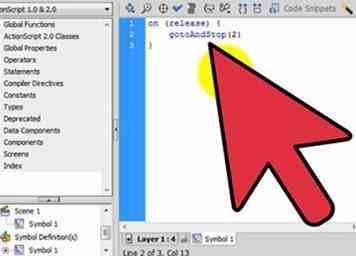 9 Nu je frames zijn gecodeerd, open je het Actions-venster voor de knop op dezelfde manier als je deed met het frame. Typ in: on (release) gotoAndStop (2); Dit vertelt Flash wanneer je muisknop loslaat over de knop, je wilt dat de tijdlijn naar Frame 2 ("YAY!") Gaat en stop daar, als je dat niet hebt ingetypt voor Frame 2. Je kunt gotoAndPlay ook gebruiken om een animatie starten, maar dat is geavanceerder.
9 Nu je frames zijn gecodeerd, open je het Actions-venster voor de knop op dezelfde manier als je deed met het frame. Typ in: on (release) gotoAndStop (2); Dit vertelt Flash wanneer je muisknop loslaat over de knop, je wilt dat de tijdlijn naar Frame 2 ("YAY!") Gaat en stop daar, als je dat niet hebt ingetypt voor Frame 2. Je kunt gotoAndPlay ook gebruiken om een animatie starten, maar dat is geavanceerder. -
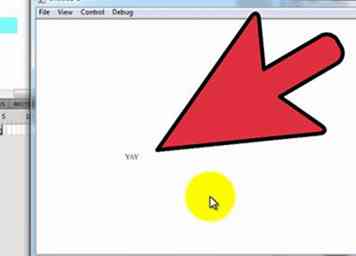 10 Druk op Ctrl + Enter om uw film uit te voeren (Cmd + Return op Macs). Klik op de knop.
10 Druk op Ctrl + Enter om uw film uit te voeren (Cmd + Return op Macs). Klik op de knop.
Facebook
Twitter
Google+
 Minotauromaquia
Minotauromaquia
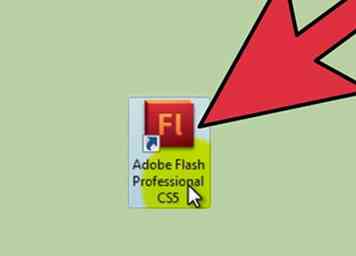 1 Ken je Flash-versie. Alles op of boven Flash 7 (niet CS7, slechts 7, alle CS Flash-versies zouden moeten werken) zou moeten kunnen omgaan met wat we hier zullen behandelen.
1 Ken je Flash-versie. Alles op of boven Flash 7 (niet CS7, slechts 7, alle CS Flash-versies zouden moeten werken) zou moeten kunnen omgaan met wat we hier zullen behandelen. 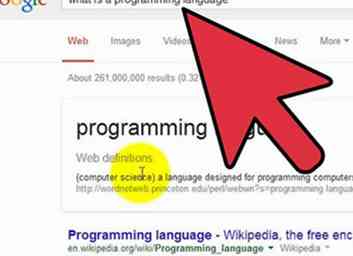 2 Begrijp wat een programmeertaal is. Een programmeertaal is een tussentaal tussen mensen ("Hey, what's up") en computers (10111010001000x101110001110). Laten we zeggen dat je iemand ontmoet hebt die geen Engels sprak en Spaans sprak. Als jullie allebei Frans kenden, kun je communiceren, gewoon niet zoals je zou doen.
2 Begrijp wat een programmeertaal is. Een programmeertaal is een tussentaal tussen mensen ("Hey, what's up") en computers (10111010001000x101110001110). Laten we zeggen dat je iemand ontmoet hebt die geen Engels sprak en Spaans sprak. Als jullie allebei Frans kenden, kun je communiceren, gewoon niet zoals je zou doen.  3 Begrijp dat we ActionScript 2 zullen gebruiken. ActionScript is de programmeertaal voor Flash. ActionScript 1 is verouderd en ActionScript 3 is te complex voor een kort wikiHow-artikel.
3 Begrijp dat we ActionScript 2 zullen gebruiken. ActionScript is de programmeertaal voor Flash. ActionScript 1 is verouderd en ActionScript 3 is te complex voor een kort wikiHow-artikel. 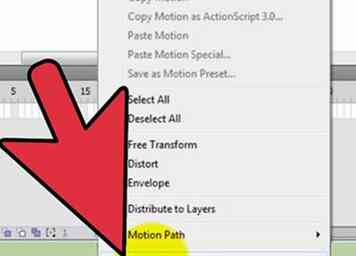 4 Nu we enkele basisregels hebben vastgelegd, kunnen we beginnen met een basisscript. Open een nieuw project in Flash en zorg ervoor dat het ActionScript 2 is. Teken met behulp van de tekenhulpmiddelen een eenvoudige knop op het scherm. Markeer het met de muis (de selectiegereedschap), klik met de rechtermuisknop en klik op "Converteren naar symbool". U kunt ook op F8 drukken met de knop geselecteerd.
4 Nu we enkele basisregels hebben vastgelegd, kunnen we beginnen met een basisscript. Open een nieuw project in Flash en zorg ervoor dat het ActionScript 2 is. Teken met behulp van de tekenhulpmiddelen een eenvoudige knop op het scherm. Markeer het met de muis (de selectiegereedschap), klik met de rechtermuisknop en klik op "Converteren naar symbool". U kunt ook op F8 drukken met de knop geselecteerd. 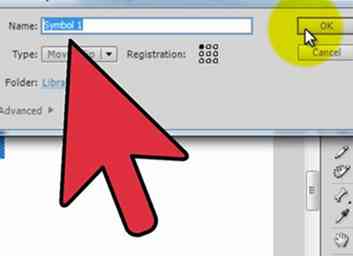 5 Er zou een dialoogvenster moeten verschijnen. Stel gewoon het type in als knop en klik voor nu op OK. Merk op dat het opduikt in de Bibliotheek.
5 Er zou een dialoogvenster moeten verschijnen. Stel gewoon het type in als knop en klik voor nu op OK. Merk op dat het opduikt in de Bibliotheek. 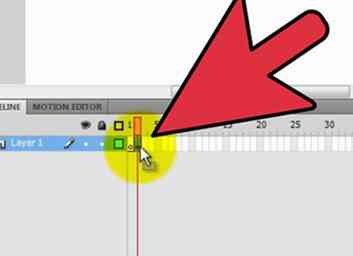 6 Dubbelklik op de knop. Gebruik Keyframe invoegen in de tijdlijn om een klein vak in te voeren in de rijen met het label Omhoog, Boven, Omlaag en Hit. Je kunt hier op je eigen tempo wat mee doen, zorg er alleen voor dat er een knop omhoog en raak is, op zijn minst. Klik boven in het werkgebied op Scène 1 om terug te keren.
6 Dubbelklik op de knop. Gebruik Keyframe invoegen in de tijdlijn om een klein vak in te voeren in de rijen met het label Omhoog, Boven, Omlaag en Hit. Je kunt hier op je eigen tempo wat mee doen, zorg er alleen voor dat er een knop omhoog en raak is, op zijn minst. Klik boven in het werkgebied op Scène 1 om terug te keren. 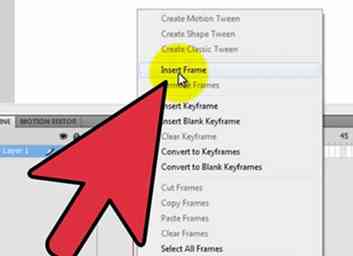 7 Voeg in de tijdlijn nog een frame in en gebruik de teksttool om "YAY!" Te schrijven."in het midden. Dit is niet echt belangrijk en dient alleen ter referentie, je kunt alles op het tweede frame plaatsen.
7 Voeg in de tijdlijn nog een frame in en gebruik de teksttool om "YAY!" Te schrijven."in het midden. Dit is niet echt belangrijk en dient alleen ter referentie, je kunt alles op het tweede frame plaatsen. 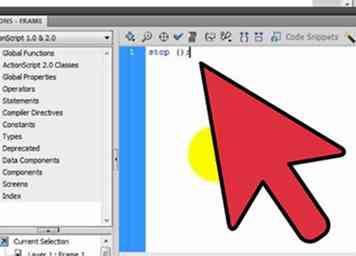 8 We kunnen nu gaan scripten. Terwijl het eerste frame is geselecteerd, drukt u op F9 of klikt u met de rechtermuisknop en klikt u op Acties. Typ "stop (); in het venster dat verschijnt." zonder de aanhalingstekens. Wanneer dit wordt uitgevoerd, stopt de film in het eerste frame (om fouten in de toekomst te voorkomen, wilt u dit misschien ook aan frame 2 doen).
8 We kunnen nu gaan scripten. Terwijl het eerste frame is geselecteerd, drukt u op F9 of klikt u met de rechtermuisknop en klikt u op Acties. Typ "stop (); in het venster dat verschijnt." zonder de aanhalingstekens. Wanneer dit wordt uitgevoerd, stopt de film in het eerste frame (om fouten in de toekomst te voorkomen, wilt u dit misschien ook aan frame 2 doen). 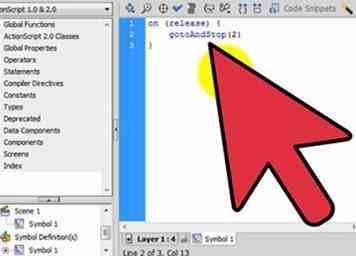 9 Nu je frames zijn gecodeerd, open je het Actions-venster voor de knop op dezelfde manier als je deed met het frame. Typ in: on (release) gotoAndStop (2); Dit vertelt Flash wanneer je muisknop loslaat over de knop, je wilt dat de tijdlijn naar Frame 2 ("YAY!") Gaat en stop daar, als je dat niet hebt ingetypt voor Frame 2. Je kunt gotoAndPlay ook gebruiken om een animatie starten, maar dat is geavanceerder.
9 Nu je frames zijn gecodeerd, open je het Actions-venster voor de knop op dezelfde manier als je deed met het frame. Typ in: on (release) gotoAndStop (2); Dit vertelt Flash wanneer je muisknop loslaat over de knop, je wilt dat de tijdlijn naar Frame 2 ("YAY!") Gaat en stop daar, als je dat niet hebt ingetypt voor Frame 2. Je kunt gotoAndPlay ook gebruiken om een animatie starten, maar dat is geavanceerder. 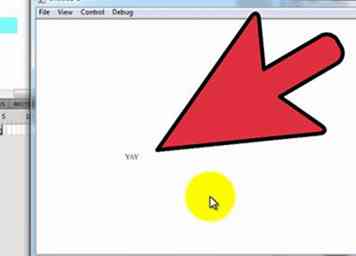 10 Druk op Ctrl + Enter om uw film uit te voeren (Cmd + Return op Macs). Klik op de knop.
10 Druk op Ctrl + Enter om uw film uit te voeren (Cmd + Return op Macs). Klik op de knop.